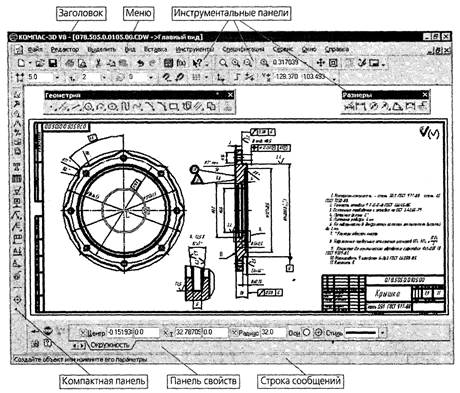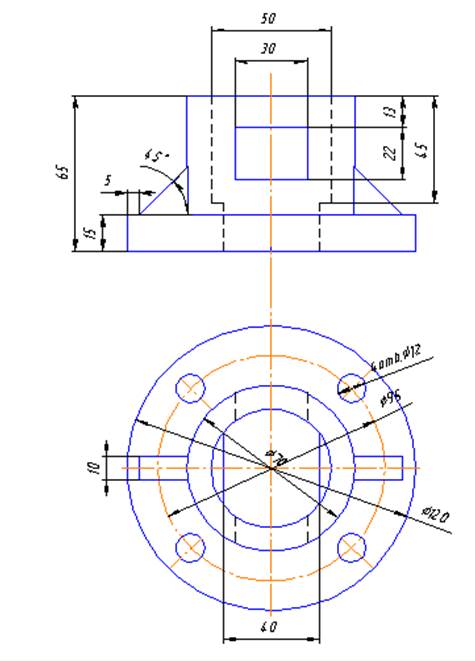Заглавная страница Избранные статьи Случайная статья Познавательные статьи Новые добавления Обратная связь КАТЕГОРИИ: ТОП 10 на сайте Приготовление дезинфицирующих растворов различной концентрацииТехника нижней прямой подачи мяча. Франко-прусская война (причины и последствия) Организация работы процедурного кабинета Смысловое и механическое запоминание, их место и роль в усвоении знаний Коммуникативные барьеры и пути их преодоления Обработка изделий медицинского назначения многократного применения Образцы текста публицистического стиля Четыре типа изменения баланса Задачи с ответами для Всероссийской олимпиады по праву 
Мы поможем в написании ваших работ! ЗНАЕТЕ ЛИ ВЫ?
Влияние общества на человека
Приготовление дезинфицирующих растворов различной концентрации Практические работы по географии для 6 класса Организация работы процедурного кабинета Изменения в неживой природе осенью Уборка процедурного кабинета Сольфеджио. Все правила по сольфеджио Балочные системы. Определение реакций опор и моментов защемления |
Тема: « Построение третьей проекции детали по двум заданным в системе компас 3D » ⇐ ПредыдущаяСтр 3 из 3
ЦЕЛЬ: Получить первичные навыки работы в системе СОМПАС 3D ОСНАЩЕНИЕ: 1. Методические указания по проведению работы. 2. Персональный компьютер. 3. Программа КОМПАС 3D. ПОРЯДОК ВЫПОЛНЕНИЯ РАБОТЫ: 1. Создать новый документ Фрагмент. 2. Выполнить построение двух проекций детали. 3. Самостоятельная работа. Построить третью проекцию по двум заданным. Правила построения приведены но стр.25-28. 4. Сделать вывод о проделанной работе. Подготовить ответы на контрольные вопросы.
ТЕОРЕТИЧЕСКИЙ МАТЕРИАЛ: 1.Система КОМПАС-3D включает в себя две подсистемы: Чертежно-конструкторский редактор. Редактор трехмерных твердотельных моделей. В системе возможен обмен информацией между файлами конструкторских документов и трехмерными моделями. Система КОМПАС предназначена для автоматизации проектно-конструкторских работ в различных отраслях деятельности. Она может успешно использоваться в машиностроении, архитектуре, строительстве, составлении планов и схем – т.е. везде, где необходимо разрабатывать и выпускать графическую и текстовую документацию. 1. 1. Загрузка системы Загрузка системы КОМПАС-3D LT 5.11 производится так же, как и загрузка любой программы Microsoft:
1. 2. Основные области рабочего окна После загрузки программы КОМПАС, появляется рабочее окно программы. В нём, как и во многих компьютерных графических программах, можно выделить несколько основных областей, представленных на рис.1:
Рисунок. 1 – Элементы интерфейса КОМПАС-3D. При нажатии одной из кнопок инструментальной панели, открывается одна из следующих панелей: Панель Геометрия. Команды, сгруппированные на панели Геометрия, предназначены для построения геометрических примитивов: отрезков, окружностей, дуг, эллипсов, многоугольников и т.д.
Панель Размеры. Команды, сгруппированные на панели Размеры, позволяют проставлять на чертеже размеры различных типов: линейные, диаметральные, угловые и т.п.
Панель Обозначения. Панель Обозначения содержит команды для ввода текста, таблиц, линий-выносок и других обозначений.
Панель Редактирование. Команды, расположенные на панели Редактирование, позволяют сдвигать, вращать, копировать, деформировать объекты.
Панель Выделение. Необходимым условием выполнения части команд является наличие на чертеже выделенных объектов. Именно к этим объектам будет применено действие команды. Чтобы выделять объекты, следует использовать команды, расположенные на панели Выделение.
1. 3. Открытие нового документа Чтобы начать новый документ нажмите кнопку Создать на панели Стандартная или выполните команду Файл > Создать и в открывшемся диалоговом окне выберите тип создаваемого документа и нажмите ОК. Раскроется окно программы, настроенное в соответствии с выбранным типом документа. Рекомендуется в начале работы с документом присвоить ему имя и место размещения на диске, воспользовавшись для этого кнопкой на панели Стандартная либо командами Файл > Сохранить или Файл > Сохранить как. В конце работы с документом необходимо повторить команду сохранения. Закрытие окна документа выполняется стандартным для Windows способом, с использованием кнопки Закрыть в правом верхнем углу окна, либо с помощью команды Файл > Закрыть. Если перед закрытием документа не выполнялось его сохранение, будет предъявлено окно с предложением варианта закрытия — с сохранением либо без сохранения результатов работы. ИНДИВИДУАЛЬНОЕ ЗАДАНИЕ.
Рисунок 2- Два вида детали
1. Выполнение задания
Строка параметров объекта | Как выполнить | Чертёж | |||||||
| 1 | 2 | 3
|
||||||||
|
Последнее изменение этой страницы: 2021-04-13; просмотров: 328; Нарушение авторского права страницы; Мы поможем в написании вашей работы! infopedia.su Все материалы представленные на сайте исключительно с целью ознакомления читателями и не преследуют коммерческих целей или нарушение авторских прав. Обратная связь - 18.222.115.120 (0.013 с.) |
||||||||||
 →
→  →
→  →
→